Win10系统任务栏图标的闪烁次数如何更改?[多图]
教程之家
操作系统
?在使用Win10系统的过程中,在相应的程序或应用出现某种情况的时候,任务栏图标会进行闪烁,提醒用户有请求需要处理。一般情况下,系统的默认橙色闪烁7次,7次结束后就一直处于橙色状态,直到点击为止,但是很多人都不知道这个闪烁次数是可以修改的。下面就来看看Win10系统任务栏图标的闪烁次数如何更改!

1、在Cortana搜索栏输入regedit后按回车键进入注册表编辑器;
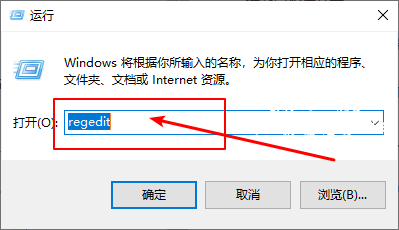
2、定位到:HKEY_CURRENT_USER\Control panel\Desktop;
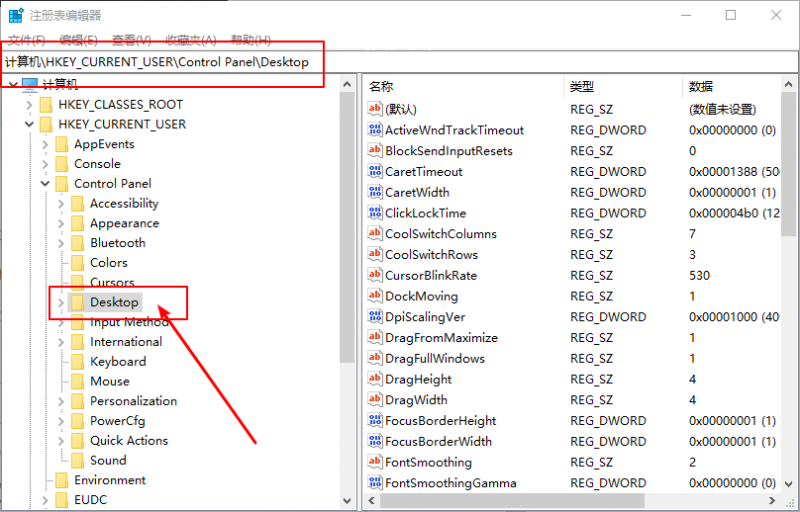
3、在右边找到ForegroundFlashCount,没有的话就手动新建一个DWORD(32位)值,命名为ForegroundFlashCount,如下图;

4、双击ForegroundFlashCount,将数值数据改为0~7中的任意值(必须为整数),然后单击“确定”,如下图;
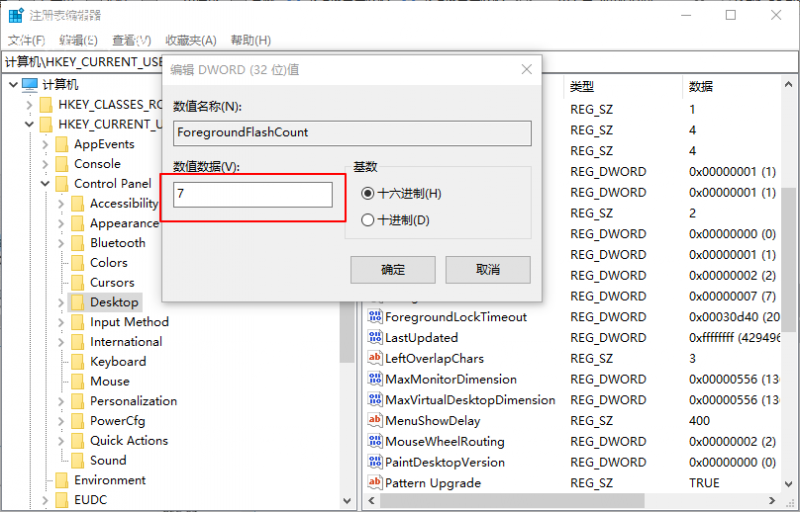
Ps:调节的数值范围是0~7,其中“0”代表最高次数。
?以上就是Win10系统任务栏图标的闪烁次数的更改方法,希望可以帮助到各位用户!
![笔记本安装win7系统步骤[多图]](https://img.jiaochengzhijia.com/uploadfile/2023/0330/20230330024507811.png@crop@160x90.png)
![如何给电脑重装系统win7[多图]](https://img.jiaochengzhijia.com/uploadfile/2023/0329/20230329223506146.png@crop@160x90.png)

![u盘安装win7系统教程图解[多图]](https://img.jiaochengzhijia.com/uploadfile/2023/0322/20230322061558376.png@crop@160x90.png)
![win7在线重装系统教程[多图]](https://img.jiaochengzhijia.com/uploadfile/2023/0322/20230322010628891.png@crop@160x90.png)
![windows7如何恢复出厂设置 win7系统恢复出厂设置的方法[多图]](https://img.jiaochengzhijia.com/uploads/allimg/200505/1940111013-0-lp.jpg@crop@240x180.jpg)
![7代cpu装win7的操作方法[多图]](https://img.jiaochengzhijia.com/uploadfile/2022/0330/20220330095229837.png@crop@240x180.png)
![电脑上win11现在能安装嘛[多图]](https://img.jiaochengzhijia.com/uploadfile/2021/1126/20211126072954399.png@crop@240x180.png)
![安装win11退回来后频繁死机怎么办 安装win11退回来后频繁死机解决方法介绍[多图]](https://img.jiaochengzhijia.com/uploadfile/2021/0818/20210818041553930.jpg@crop@240x180.jpg)